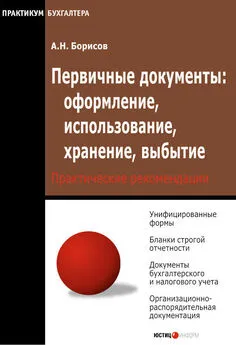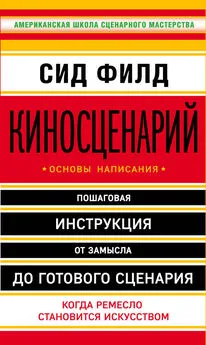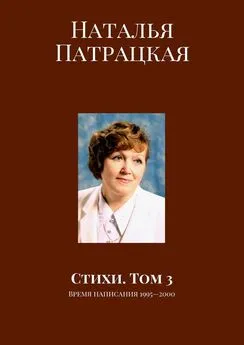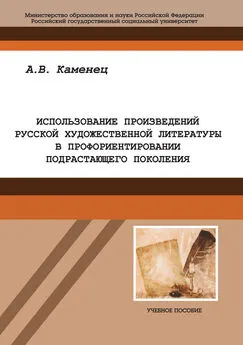Александр Тарво - Использование NuMega DriverStudio для написания WDM-драйверов
- Название:Использование NuMega DriverStudio для написания WDM-драйверов
- Автор:
- Жанр:
- Издательство:неизвестно
- Год:неизвестен
- ISBN:нет данных
- Рейтинг:
- Избранное:Добавить в избранное
-
Отзывы:
-
Ваша оценка:
Александр Тарво - Использование NuMega DriverStudio для написания WDM-драйверов краткое содержание
Использование NuMega DriverStudio для написания WDM-драйверов - читать онлайн бесплатно полную версию (весь текст целиком)
Интервал:
Закладка:
Универсальной точкой останова является использование прерывания INT 3. Как и в ОС MS-DOS, в Windows INT 3 также является прерыванием отладки. Для этого в тексте драйвера, где необходимо установить breakpoint, необходимо вставить следующий код:
_asm {
int 3
}
При этом присходит вызов прерывания INT 3.
Но по умолчанию SoftIce не реагирует на INT 3. Для того, чтобы по этому прерыванию активизировался отладчик, необходимо вызвать SoftIce и дать команду:
SET I3HERE ON
Теперь при вызове INT 3 произойдет <���всплывание> этого кода в отладчике. Для отключения режима отладки по INT 3 следует дать команду SET I3HERE OFF.
После того, как наш драйвер <���всплыл> в SoftIce, мы можем контролировать выполнение программы при помощи команд:
HERE (F7)
шаг на следующую строку в окне кода;
T F8
выполнить одну инструкцию процессора (трассировка);
HBOOT
перезагрузка системы;
G
перейти на указанный адрес;
GENINT
сгенерировать прерывание;
X F5
продолжить выполнение программы (выход из SoftIce).
Если драйвер был скомпилирован в отладочной конфигурации, то на экране будет виден текст драйвера, написанный на С++.
SoftIce также может просматривать значения переменных пользователя. Для того, чтобы открыть/закрыть окно просмотра переменных (Watch), надо дать команду WW или нажать Alt+F4. Добавить/убрать переменную для просмотра можно при по– мощи команды WATCH.
Это основные команды, применяемые для отладки драйверов устройств в SoftIce. А в общем, этот отладчик имеет огромное количество функциональных возможностей и его полное описание пославляется с программой и занимает порядка двухсот страниц.
Надеюсь, это руководство было для Вас интересно. Если даже не интересно — то, надеюсь, Вы узнали что-то новое для себя.
Написать мне
Зайти на мою домашнюю страничку
С уважением — Александр Тарво.
Интервал:
Закладка: